
- •Предисловие
- •Руководство для преподавателей
- •1.1 Имя разработчика схемы
- •1.2 Назначение дефектов компонентам
- •1.2.1 Настройки дефектов
- •1.2.2 Режим автоматического назначения дефектов
- •1.3 Ограничения
- •1.3.1 Установка глобальных ограничений
- •1.3.1.1 Общие глобальные ограничения
- •1.3.1.2 Упрощенная версия
- •1.3.1.3 Глобальные ограничения для анализа схем
- •1.3.2 Установка ограничений для схемы
- •1.3.3 Защита ограничений паролем
- •1.4 Образовательные ресурсы
- •Макетирование
- •2.1 Введение
- •2.2 Настройки макетной платы
- •2.2.1 Настройки макетной платы
- •2.2.2 Режимы работы с трёхмерными изображениями
- •2.3 Размещение компонентов на макетной плате
- •2.4 Соединение компонентов
- •2.4.1 Установка соединительных проводников
- •2.4.2 Изменение цвета соединительного проводника
- •2.5 Отображение информации о компоненте
- •2.6 Манипуляция изображением макетной платы
- •2.7 Список соединений макетной платы
- •2.8 Проверка проектных норм и соединений
- •Виртуальная лабораторная станция ELVIS
- •3.1 Введение
- •3.3 Монтаж компонентов на макетной плате
- •3.4 Соединение установленных компонентов
- •Релейно-контактные схемы
- •4.1 Введение
- •4.3 Звенья И и ИЛИ
- •4.4 Примеры схем
- •4.4.1 Резервуар
- •4.4.2 Ленточный Конвейер
- •4.4.3 Светофор
- •Приложение П – Компоненты учебной версии
- •П.1 Оценочные виртуальные компоненты
- •П.1.1 Оценочный таймер 555 (Rated Timer 555)
- •П.1.2 Оценочные биполярные транзисторы (Rated BJTs)
- •П.1.3 Оценочные конденсаторы (Rated Capacitors)
- •П.1.4 Оценочные диоды (Rated Diodes)
- •П.1.5 Оценочные предохранители (Rated Fuses)
- •П.1.6 Оценочные индуктивности (Rated Inductors)
- •П.1.7 Оценочные светодиоды (Rated LEDs)
- •П.1.8 Оценочный двигатель постоянного тока (Rated DC Motor)
- •П.1.9 Оценочное реле (Rated Relay)
- •П.1.10 Оценочный операционный усилитель (Rated Opamp)
- •П.1.11 Оценочный фотодиод (Rated Photodiode)
- •П.1.12 Типовой фототранзистор (Rated Phototransistor)
- •П.1.13 Оценочный потенциометр (Rated Potentiometer)
- •П.1.14 Оценочный подтягивающий резистор (Rated Pullup)
- •П.1.15 Оценочный резистор (Rated Resistor)
- •П.1.16 Оценочные трансформаторы (Rated Transformers)
- •П.2 Трехмерные виртуальные компоненты (3D Virtual Parts)
- •П.2.1 3D таймер 555 (3D 555 Timer)
- •П.2.2 3D биполярный транзистор (3D BJT)
- •П.2.3 3D конденсаторы (3D Capacitors)
- •П.2.4 3D счетчик 74LS160N (3D 74LS160N Counter)
- •П.2.5 3D диод (3D Diode)
- •П.2.6 3D катушка индуктивности (3D Inductor)
- •П.2.7 3D светодиод (3D LED)
- •П.2.8 3D МОП-транзистор (3D MODFET)
- •П.2.9 3D двигатель постоянного тока (3D DC Motor)
- •П.2.10 3D операционный усилитель (3D Opamp)
- •П.2.11 3D потенциометр (3D Potentiometer)
- •П.2.12 3D логическая схема "И" (3D AND Gate)
- •П.2.13 3D резистор (3D Resistor)
- •П.2.14 3D сдвиговый регистр (3D Shift Register)
- •П.2.15 3D выключатель (3D Switch)
- •П.3 Компоненты релейно-контактных схем
- •П.3.1 Звенья релейно-контактных схем (Ladder Rungs)
- •П.3.2 Модули ввода-вывода в релейно-контактных схемах
- •П.3.2.1 Модуль ввода (Input Module)
- •П.3.2.2 Модуль вывода (Output Module)
- •П.3.3 Катушки реле в релейно-контактных схемах
- •П.3.3.1 Катушка реле (Relay Coil)
- •П.3.3.2 Катушка реле с инверсией (Negated Relay Coil)
- •П.3.3.3 Обмотка реле для установки (Set Coil)
- •П.3.3.4 Обмотка реле для сброса (Reset Coil)
- •П.3.3.5 Катушка импульсного реле (Pulsed Relay Coil)
- •П.3.4 Контакты реле в релейно-контактных схемах
- •П.3.4.3 Нормально замкнутый контакт реле (Relay Contact NC)
- •П.3.5 Счетчики релейно-контактных схем
- •П.3.5.1 Счетчик задержки выключения (Count OFF)
- •П.3.5.5 Счетчик задержки включения (Count On)
- •П.3.5.6 Счетчик задержки включения с памятью (Count On Hold)
- •П.3.6 Таймеры в релейно-контактных схемах
- •П.3.6.1 Таймер задержки выключения (TOFF)
- •П.3.6.2 Таймер задержки включения (TON)
- •П.3.7 Выходные обмотки релейно-контактных схем
- •П.3.7.1 Выходная обмотка (Output Coil)
- •П.3.7.2 Выходная обмотка c инверсией (Output Coil Negated)
- •П.4 Периферийные Устройства
- •П.4.1 Резервуар (Holding Tank)
- •П.4.2 Ленточный Конвейер (Conveyor Belt)
- •П.4.3 Светофор (Traffic Light)
- •П.4.4 Светофор для одного направления
- •П.5 Компоненты виртуальной станции ELVIS
- •П.5.1 Функциональный генератор NI ELVIS
- •П.5.2 Источники питания NI ELVIS
- •Краткий индексированный словарь терминов
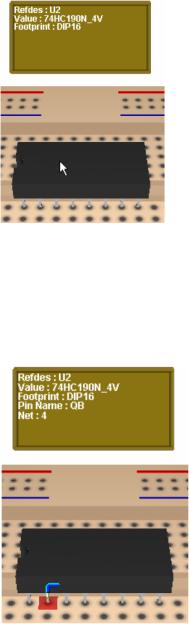
Multisim 9 для преподавателей
2.5Отображение информации о компоненте
¾Чтобы получить информацию о конкретном компоненте:
1. Наведите курсор на компонент. Появится информационное окно, как показано ниже.
¾Чтобы получить информацию о конкретном выводе:
1.Наведите курсор на "металлическую" часть интересующего вас вывода. Информационное окно теперь содержит сведения об обозначении вывода и имени цепи, к которой вывод должен быть подключен.
30 |
Electronics Workbench |
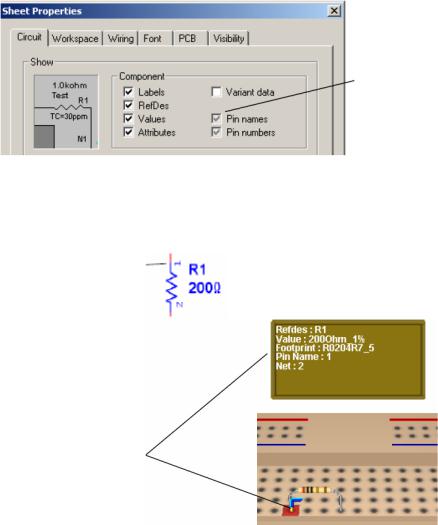
Multisim 9 для преподавателей
Компоненты с двумя выводами
Для компонентов с двумя равнозначными выводами, таких, как резисторы, обозначения выводов по умолчанию (1 и 2), могут автоматически меняться, если подключение на макетной плате выполнено "с перестановкой" выводов по сравнению с принципиальной схемой.
¾Чтобы увидеть обозначения выводов всех элементов схемы:
1.Выберите в меню пункт Options/Sheet Properties (Варианты/Свойства листа) и щелкните по закладке Circuit (Схема) диалогового окна Sheet Properties.
Щелкните, пока флажок не окрасится в черный цвет
2.Установите флажок Pin names (Обозначения выводов), как показано выше, и щелкните по кнопке OK для закрытия диалога.
Вывод 1 сопротивления R1 на схеме
Вывод 1 сопротивления R1 на макетной плате
3.В приведенном выше примере, если вывод 1 компонента R1 подсоединен к выводу другого компонента, к которому по схеме должен был быть подключен вывод 2, обозначения выводов резистора R1 автоматически меняются (ыывод 1 становится выводом 2 и наоборот).
Electronics Workbench |
31 |

Multisim 9 для преподавателей
2.6Манипуляция изображением макетной платы
Вы можете изменять изображение макетной платы разными способами.
¾Для увеличения изображения макетной платы:
1.Выберите пункт меню View/Zoom in (Изображение/Увеличить).
¾Для уменьшения изображения макетной платы:
1.Выберите пункт меню View/Zoom out (Изображение/Уменьшить).
Подсказка. Используйте колёсико мыши для масштабирования изображения макетной платы. (Это должно быть задано на закладке General (Общие) в диалоговом окне Preferences (Свойства). Подробнее см. "Multisim 9 User Guide" ("Руководство пользователя Multisim 9").
¾Для отображения всей макетной платы:
1.Выберите пункт меню View/Zoom Full (Изображение/Полностью).
¾Для поворота макетной платы на 180 градусов:
1.Выберите пункт меню View/Rotate 180 Degrees (Изображение/Повернуть на 180 градусов).
или
нажмите SHIFT-R на клавиатуре.
Подсказка. Вращать макетную плату можно в любом направлении, перемещая мышь на пустой области Breadboard View (Вид макетной платы). Вы также можете вращать макетную плату, нажимая клавиши курсора на клавиатуре (стрелки).
¾Для панорамирования макетной платы:
1.Удерживая нажатой клавишу SHIFT на клавиатуре, используйте клавиши курсора на клавиатуре
или
нажмите CTRL-SHIFT и двигайте мышью
или
двигайте мышью, удерживая нажатым ее колёсико.
32 |
Electronics Workbench |
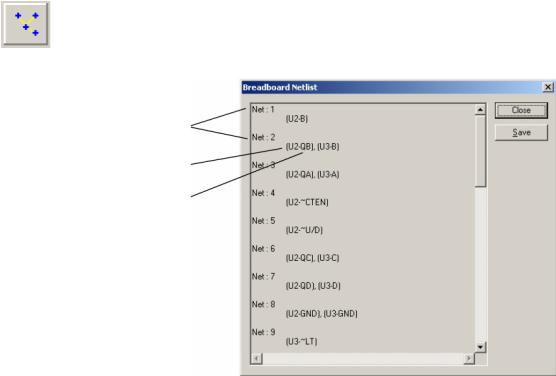
Multisim 9 для преподавателей
2.7Список соединений макетной платы
¾Для отображения списка соединений установленных компонентов и проводников:
1.Выберите пункт меню Tools/Show Breadboard Netlist (Инструменты/Показать список соединений макетной платы). Появится диалоговое окно Breadboard Netlist (список соединений макетной платы).
Соединение (цепь)
Позиционное
обозначение
компонента
Обозначение
вывода
2.Вы можете сохранить список соединений макетной платы в файле формата .txt или .csv, щелкнув по кнопке Save.
Примечание. Нумерация соединений на макетной плате может не совпадать с нумерацией связей принципиальной электрической схемы.
Electronics Workbench |
33 |
